第四章 创建Windows域 3
三、
将计算机加入域
1.
加入条件
1
)确保网络物理上的连通
2
)设置
IP
地址
3
)检查客户机到服务器是否连通
4
)配置客户机的首选
DNS
服务器(通常为第一台
DC
的
IP
)后
ping
域名看是否连通
2.
加入方法
右击
我的电脑→属性→计算机名→更改→
就可打开加入域对话框
3.
退出域:同上,只是把加入域改成加入组就退出了域
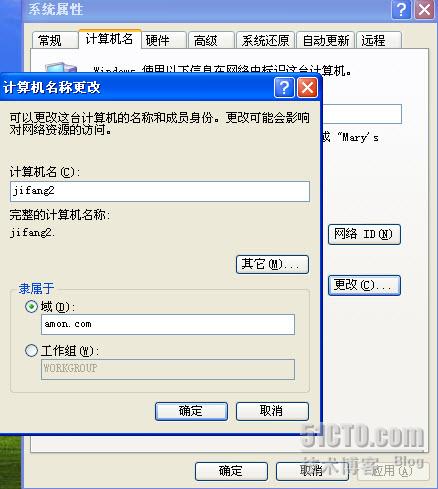


4.DNS
在域中的作用
作用:
1)
域名的名称用
DNS
标准
2)
定位
DC
定位
DC
的方法
1
)客户机发送
DNS
查询请求给
DNS
服务器
2
)
DNS
服务器查询匹配的
SRV
资源记录(开始→程序→管理工具→
DNS
→
_msdcs
、
_sites
、
_tcp
、
_udp
下的记录是
SRV
)
3
)
DNS
服务器返回相关
DC
的
IP
地址列表格客户机
4
)客户机连接到
DC 5
)
DC
响应客户机请求
四、域用户账户
1.
域用户账户的创建
1
)
.
创建方法:
I
开始→程序→管理工具→“
Actice Diretory
用户和计算机”,
II dsa.msc
也可进入“
Actice Diretory
用户和计算机”
右击
Users
文件夹→新建→用户
注意:在“
Actice Diretory
用户和计算机”中一般显示的都是显示名
2
)命名规则
①唯一用户登录名:域用户账户的登录名在域中必须是唯一的
域用户账户的显示名在其所在的组单元中必须是唯一的
②最长
20
个字符,不区分大小写,不能用
< > ? / \ ; : = + [ ]
3
)密码规则和设定密码中的选项
同本地账户
2.
配置域用户“账户”属性
1
)进入方法:右击
用户→属性→账户
2
)登录时间:用来限制用户登录到域的时间,这里是登录时间,以登录过了时间没注销不会退出
3)
登录到:账户可以登录的计算机列表
4)
账户过期:规定了账户是否存在使用过期的限制
五、用户配置文件
1.
概念:每一个用户,都会有个独立的桌面工作环境(桌面、开始菜单、我的文档
等)这些信息通常存储在“
Documents and Settings\usernams
(用户名)”文件里,这些文件就是用户配置文件
2
类型
1
)本地用户配置文件:将创建本地用户配置文件,并存储在计算机的本地硬盘上
2
)漫游用户配置文件:将配置文件存储在网络服务器上,用户登录或注销时都会到服务器上复制或保存。
3)
强制用户配置文件:允许用户更改工作环境,但不保存。
方法:将配置文件夹中的
Ntuser.dat
改为
Ntuser.man
4
)临时用户配置文件:由于系统故障导致用户配置文件加载失败,从而系统就会生成临时配置文件,修改也不保存
3.
漫游配置文件的制作方法
1
)在服务器(
DC
机)上创建一个共享文件夹,并设置好完全控制权限
2
)进入“
Actice Diretory
用户和计算机”→右击用户→属性→配置文件
3
)在配置文件路径中输入
\\
服务器
IP\
共享文件夹名称
\%username%
(也可以是用户登入名)
4.
用户主文件夹
这个文件夹是在服务器上的。当域账户在客户机登录后,就会发现在本机多了一个分区
(
该分区不在本机
)
增强了文件存储的安全可靠性
制作方法:
1
)在服务器(
DC
机)上创建一个共享文件夹,并设置好完全控制权限
2
)进入“
Actice Diretory
用户和计算机”→右击用户→属性→配置文件
3
)在主文件夹中选择“连接”
后选择盘符
输入
\\
服务器
IP\
共享文件夹名\%username%
六、组
1.
概念:用户账户的集合。一般通过组向用户分配权限
2.
类型:安全组合通讯组
安全组:用于设置用户权限,也可用于电子邮件通讯
通讯组:只用于电子邮件通讯
3.
组的作用域
1
)本地组:①使用范围是本域
②针对本域的资源创建本地组
③成员:用户账户
全局组
通用组
2
)全局组:①范围是整个林及其信任域
②成员
只能在本域
③通常用来管理哪些有相同管理任务或访问权限的用户账户如安部门建全局组
3
)
组:①范围是整个林及其信任域
②成员
可以在多个域
主要区别在于创建和查询和全局组不同
4.
组的创建
1
)开始→程序→管理工具→“
Actice Diretory
用户和计算机”,
右击
Users
文件夹→新建→组
后根据对话框选择组的作用域和类型
2
)通用组的创建:①要提升域的功能级别,然后同上
②方法打开“
Actice Diretory
用户和计算机”,右击域名→提升域功能级别→
Windows 200
纯模式
七、组织单位(
OU
)
1.OU
:包含用户、组、子
OU
2.
设计方式:基于部门的
OU
、基于地理位置的
OU
、基于对象的
OU
、混合
OU
3.
创建
ou:
打开“
Actice Diretory
用户和计算机”,右击域名→新建→组织单元
4.OU
的委派功能
①概念:指管理员可以为适当的用户和组指派一定范围的管理任务。
②步骤:打开“
Active Directory
用户和计算机”,右击
OU|
“委派控制”
按向导提示,添加要委派任务的账户或者组
选择要委派的任务,按向导提示最终完成
③删除委派功能:打开“
Actice Diretory
用户和计算机”→查看→选中“高级功能”
后右击
OU
就可删除